- Tác giả Jason Gerald [email protected].
- Public 2024-01-19 22:14.
- Sửa đổi lần cuối 2025-01-23 12:51.
Facebook Messenger có thể quét danh bạ trên thiết bị của bạn để xem liệu bạn bè của bạn có đang sử dụng Messenger hay không. Điều này giúp bạn tìm thấy gia đình và bạn bè trên Messenger dễ dàng hơn. Messenger sẽ tự động kiểm tra các số liên lạc mới để xem người đó đã đăng ký số của họ với Messenger hay chưa.
Bươc chân
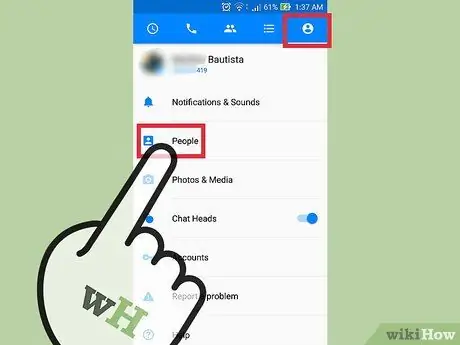
Bước 1. Chuyển đến tab Mọi người trong Messenger
Bạn có thể đồng bộ danh bạ bằng Messenger để thêm những người dùng Messenger có trong danh bạ vào danh sách bạn bè của bạn. Bằng cách đồng bộ hóa danh bạ, danh sách bạn bè trên Messenger cũng sẽ tự động được cập nhật bất cứ khi nào một số liên lạc mới được thêm vào thiết bị.
Danh bạ sẽ chỉ được thêm nếu người đó đã đăng ký số di động của họ với Messenger
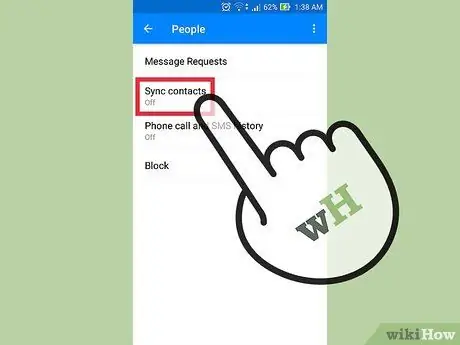
Bước 2. Chạm vào "Đồng bộ hóa Danh bạ" ở đầu tab Mọi người
Trên thiết bị iOS, trước tiên hãy chạm vào "Tìm Danh bạ Điện thoại". Messenger sẽ bắt đầu quét danh bạ của bạn và tìm kiếm những người để thêm vào danh sách bạn bè trên Messenger của bạn.
Đối với người dùng iOS, chạm vào "Mở Cài đặt" khi được nhắc. Trượt nút "Danh bạ" sang vị trí Bật, sau đó nhấn vào "Quay lại Messenger". Chạm lại vào "Đồng bộ hóa Danh bạ" để bắt đầu đồng bộ hóa
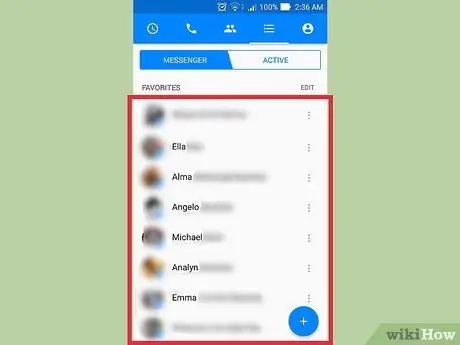
Bước 3. Chạm vào "Xem" để xem các liên hệ đã thêm gần đây
Tất cả các liên hệ có hồ sơ Messenger sẽ được hiển thị. Họ sẽ tự động được thêm vào danh sách bạn bè trên Messenger của bạn nên bạn không cần phải làm gì cả.
Nếu không tìm thấy liên hệ nào, Messenger sẽ tiếp tục quét danh sách liên hệ để tìm các liên hệ mới bằng Messenger
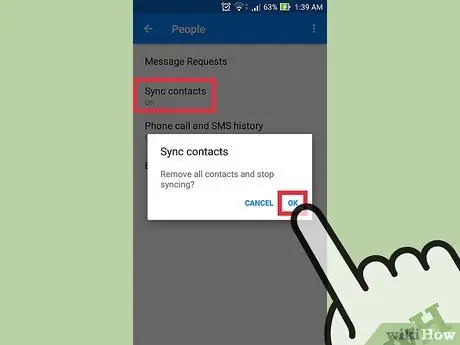
Bước 4. Tắt đồng bộ hóa liên hệ để xóa các liên hệ được thêm vào trong quá trình đồng bộ hóa
Nếu bạn không muốn đồng bộ hóa các liên hệ có trong danh sách liên hệ trên thiết bị của mình, hãy tắt đồng bộ hóa liên hệ. Thao tác này sẽ tự động xóa các liên hệ đã được đồng bộ hóa:
- Chuyển đến tab Cài đặt (iOS) hoặc Hồ sơ (Android) của Messenger.
- Chọn "Mọi người".
- Trượt "Đồng bộ danh bạ" sang vị trí Tắt. Xác nhận rằng bạn thực sự muốn xóa danh bạ đã được đồng bộ hóa.






